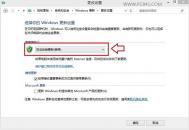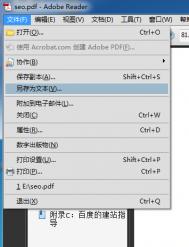Win8.1版Xbox音乐升级
Windows 8.1平台Xbox音乐(Xbox Music)迎来小幅功能升级。本次更新后,Xbox音乐新增:滚动时自动隐藏标题栏、拖拽歌曲/专辑创建播放列表、对播放列表重新排序等特性。目前,Xbox音乐版本号已经升级至2.2.704。

Win8.1 Xbox音乐更新日志:
• 滚动时自动隐藏标题栏

• 拖拽歌曲/专辑创建播放列表

• 对播放列表重新排序等特性
Win8.1 Xbox音乐功能介绍:Xbox Music可将您喜爱的所有音乐汇集到一个简单的应用程序中,既可以播放和管理个人收藏内的音乐,又可以在 Xbox Music 中浏览和购买歌曲。
注:其中购买音乐、试听功能只支持美国等地区的用户,国内Win8.1用户可以将Xbox音乐作为一个轻量级的音乐播放器使用。
Win8.1安装后没有管理员账户怎么办?
安装系统后,没有出现管理员账户,原因应该是被隐藏了,系统是默认隐藏管理员账户的。打开管理员账户,方法如下:
第一,按WIN+F快捷键,点击多有位置,如图。

第二,再输入CTulaoshi.comMD在搜索出来程序上点击右键选择以管理员身份运行。

第三,进入命令提示符以后,输入命令:net user administrator /active:yes(意思是强制开启administrator账户)然后注销,就可以使用administrator登录。如果想要取消administrator激活,则输入net user administrator /active:no就可以了。

Win8.1安装到U盘或移动硬盘

我们现在只需准备一个Win8.1的镜像,然后下载分区助手最新的5.5专业版,一个USB3.0的u盘或者移动硬盘(制作前需格式化注意备份,制作www.Tulaoshi.com好之后就和普通设备一样存东西就可以了,无任何忌讳的)。
(本文来源于图老师网站,更多请访问http://m.tulaoshi.com/windowsxitong/)插入U盘至电脑,打开分区助手。找到下图的Windows To Go创建器选项,单击启动。

弹出创建器的主界面,我们会看到USB设备已经自动识别了,其实个人还是非常推荐移动硬盘的,因为移动硬盘的转速要比u盘快很多。
点击下图中的浏览,找到我们本地的Win8.1镜像添加。

选择iso镜像之后,选择确定。

确认无误自后,就选择执行吧!

提示需要格式化,点击是。

全自动提取Wim文件。

之后开始格式化移动设备。

剩下的就是自动创建了。

拿的是USB2.0的u盘做测试的,所以说,推荐上USB3.0的设备,制作速度更快!

制作好之后,就是启动设置bios了,依图,选择左侧第二项。

接下来选择Boot Device。

1st Boot Device项选择,Removable Dev

可以进入Removable Dev确认下主板是否能辨识出来!

好啦~设置完成后,保存退出,重启后就可以看到Win8.1啦!
关于Windows To Go
Windows 8系统有一项特别的功能:Windows To Go,这个功能能将Windows安装到U盘、移动硬盘上,并能在不同的硬件配置的电脑上直接运行,实现了一个可随身携带的操作系统, 它不是Windows PE,Windows To Go能将一个完整的Windows8系统安装到U盘上。
自此,将Win8.1安装到U盘的操作就结束了!以后在这里操作的任何程序或功能都能在下一次再次接入移动设备之时继续,无需额外的设置。
Win8/Win8.1打开文件夹时假死怎么办?
思路一:关闭Windows Defender
如果你没有安装第三方防护软件,系统会默认开启自带的Windows Defender的,默认情况下,扫描文件时会占用大量的系统资源并会造成打开文件夹时假死;如果安装有其他防护软件,Windows Defender应该会自己关闭,如果没有关闭在服务中关闭Windows Defender Service服务即可。
如果你只想使用Windows Defender作为基础防护的话,就需要设定特例了:
打开Windows Defender,点击设置选项卡,在左侧就有相对应的例外设置。可以设置某些文件、文件夹作为例外,也可以设置某类型或某进程是不检查的。当然,例外的设置是需要你在可以熟知你所拥有的程序是无害的。在不添加例外的情况下,扫描结果仅对此次开机有效。
思路二:重启桌面窗口管理器
1、按键盘的Ctrl+Alt+Del组合键,打开任务管理器,在进程选下卡找到桌面窗口管理器,结束之;
2、此时桌面会变成只有背景的状态,继续在任务管理器中选择文件菜单下的运行新任务;
3、输入explorer后回车,系统会重新启动桌面窗口管理器;

需要注意使用这种方法会将已经打开的文件夹关闭,需要再次打开,如果有没有保存的工作请在操作前请注意保存。
思路三:关闭文件预览,开启在单独的进程中打开文件夹窗口功能
1、在控制面板中找到文件夹选项,切换到查看选项卡;
2、在文件夹选项中切换至查看选项卡,勾选始终显示图标,从不显示缩略图以及在单独的进程中打开文件夹窗口。保存并退出。

思路四:关闭索引,提升响应速率
右键目标文件夹,选择属性,然后点击常规选项卡下的高级按钮,在弹出的对话框中取消除了文件属性外,还允许索引此驱动器文件的内容前面的对勾。
(本文来源于图老师网站,更多请访问http://m.tulaoshi.com/windowsxitong/)
对于驱动器属性,在常规选项卡中,取消对除了文件属性外,还允许索引此驱动器文件的内容的勾选(不建议对系统盘执行此操作,会花费较长的时间tulaoShi.com而且并不一定成功)。

另外,根据网友的反馈,在Windows 8.1 2014 Update(17025)版本中取消了缩略图缓存文件的大小限制,这样如果你出现了因为生成缩略图缓慢的原因导致系统假死,又不想彻底关闭缩略图预览功能的话,不妨等一等,下次再打开相同的文件夹应该不会出现假死的问题了。
Win8.1系统下IE11无法输入网银密码
图老师小编这里要跟大家分享的是关于Win8.1系统下IE11无法输入网银密码的解决方法,网银是如今很多用户都经常要使用到的工具,网络购物给现代人带来了很多便利,一般在使用网银的时候我们都会下载一个网上银行登录安全控件,但据一些用户反映,安装成功以后依然显示您尚未安装密码安全控件或控件版本太低,请通过登录页面底部的链接下载最新版本的密码控件并安装。,那么这种情主要是由于兼容性导致的,我们可以尝试使用IE11的兼容模式打开该网页,具体操作方法如下:
1、首先在IE11中按下F12键打开开发人员工具,将左边的菜单切换到最后的仿真区域;
2、然后在文档模式中选择7即可IE兼容性视图模式;

3、选中后网页会自动刷新打开一次,现在密码输入框就会显示出来了;

此方法的缺点是比较麻烦,以后每次登陆中国银行网银都要先这样操作一次,那么我们还可以将该网址加入到兼容性视图列表,以后就可以一劳永逸了。下面是具体的操作方法:
1、点击IE11右上角的工具按钮,选择兼容性视图设置;
2、在打开的窗口中网址栏中会自动填充上网址,单击添加按钮,关闭窗口就好了。

Win8.1系统下IE11无法输入网银密码的解决方法就跟大家分享到这里!